
我之前已经写过有关可帮助Mac用户管理苹果宽屏显示器的应用程序,但是在本文中,我想重点介绍两个应用程序BetterSnapTool和Houdini,它们可帮助我更好地管理Mac上的窗口和两者上的屏幕空间
BetterSnapTool
BetterSnapTool($ 1.99)是功能丰富的工具,用于管理Mac桌面上的窗口,但是使用,对于某些用户来说,该程序可能不那么直观。 BetterSnapTool为用户提供了几种方法,可以快速调整应用程序窗口的大小和位置,而无需不断拖动窗口的角或用光标移动它。
下载应用程序后,您可以立即开始使用预设的排列方式。 BetterSnapTool将扩展并重新定位您拖动到显示器指定区域之一的任何可扩展窗口-左上,上,右上等。
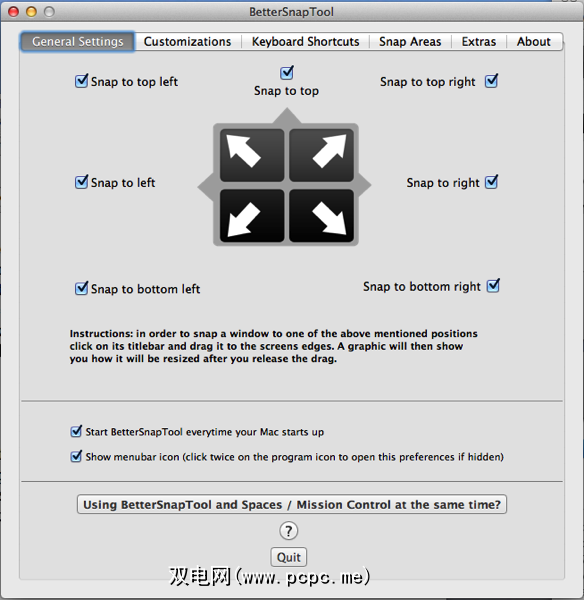
当您移动捕捉时,将出现一个图形框到预先指定的位置之一的窗口。此功能已足够,但您可能需要根据正常工作方式自定义位置和大小。
自定义捕捉区域
BetterSnapTool包含一项复杂的功能,可用于设置屏幕上您想要拖动窗口调整大小和位置的区域。例如,当我处理MUO文章时,基本上我喜欢的文本编辑器MarsEdit位于我的27英寸iMac的左侧,而Safari窗口位于MarsEdit的右侧(如下面的屏幕快照所示)。
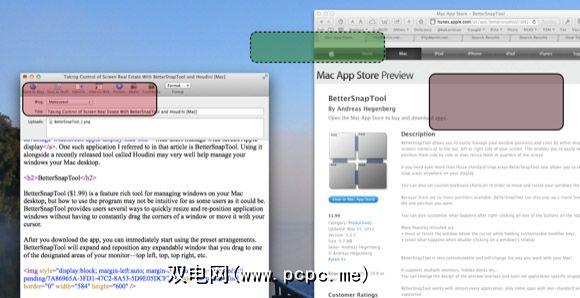
以下视频向您展示了如何创建自定义区域:
如果看不到该区域,请为您经常使用的应用程序的窗口定位和大小单击菜单栏中的 BetterSnapTool ,然后选择 +创建新的捕捉区域。
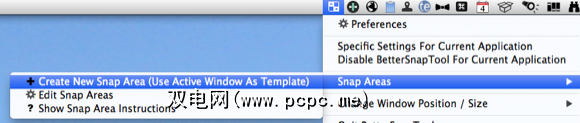
BetterSnapTool将用红色虚线突出显示您指定的窗口,如下所示。
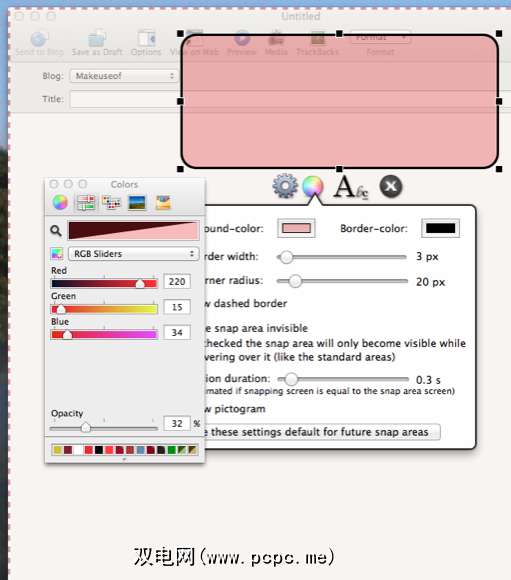
还将弹出一个模板框,该框代表所选窗口的大小和位置。您可以更改框架的颜色和大小,并可以将其移动到屏幕上您喜欢的位置,但是您可能希望将其移动到它代表的屏幕区域。设置框架后,请按Command + W或单击灰色的编辑模式框以退出。
现在,当使用光标移动窗口时,将出现该框架,并且如果拖动该窗口放入框架中,它将根据您设置的模板尺寸调整大小和位置。您可以根据需要设置任意数量的框架和位置。您将可能需要编辑几次设置,直到获得最适合自己的精确设置为止。
如果您发现在启动时框弹出得太快,要移动窗口,您可以打开``BetterSnapTool首选项''的``自定义''面板,并启用``捕捉前延迟''功能。我发现将其设置为1.4秒可以使我移动窗口而不会迅速弹出框架。
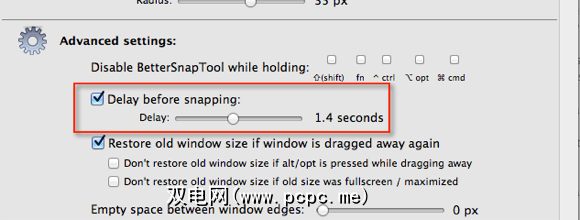
BetterSnapTool还包括另一组窗口预设,您可以在单击出现的三个按钮之一时访问它们在Mac视窗的左上角。当您单击或右键单击其中一个按钮时,可以分配想要的功能BetterSnapTool。例如,您可以将黄色按钮设置为将窗口重新定位到屏幕的右侧。该功能有很多选择,因此请尝试使用它,直到发现最适合您的工作流程为止。
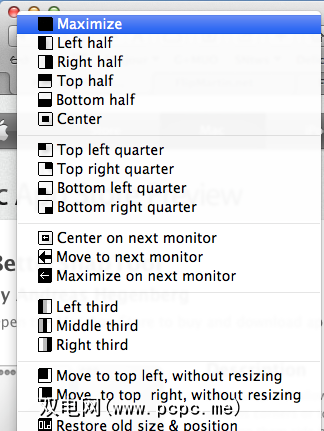
我只介绍了BetterSnapTool的主要功能。它可能不是最直观的应用程序,但它是一个功能强大的工具,为全天在计算机上工作的Mac用户提供了许多功能和调整功能。
用于自动隐藏Windows的Houdini
Houdini(免费)是另一个用于管理窗口的有用工具。如果您经常发现自己不断隐藏打开的窗口以获取更多空间,菜单栏实用程序Houdini将为您隐藏指定的应用程序。
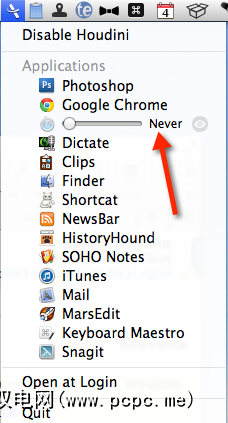
它将识别所有 strong>您打开的应用程序,并且在90秒内未使用任何后台应用程序时,Houdini会自动隐藏这些应用程序。当然,聪明的开发人员知道您将需要自定义时间。因此,您可以为每个应用程序设置自定义时间,从从不到 5分钟。例如,我已将Safari设置为从不隐藏,因为我一直在使用它。
保持井井有条
借助诸如BetterSnapTool和Houdini之类的工具,您可以节省重新调整窗口和剩余时间的时间专注于您正在从事的项目。这些应用程序确实需要花费一些时间进行设置,您可能不得不几次编辑设置,但最终它们会发挥作用并自动为您执行多余的任务。
标签:








